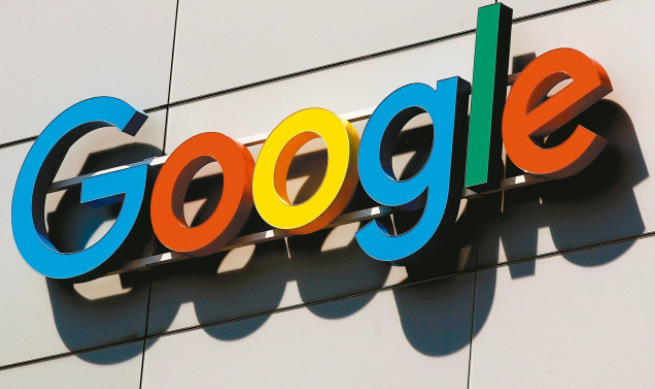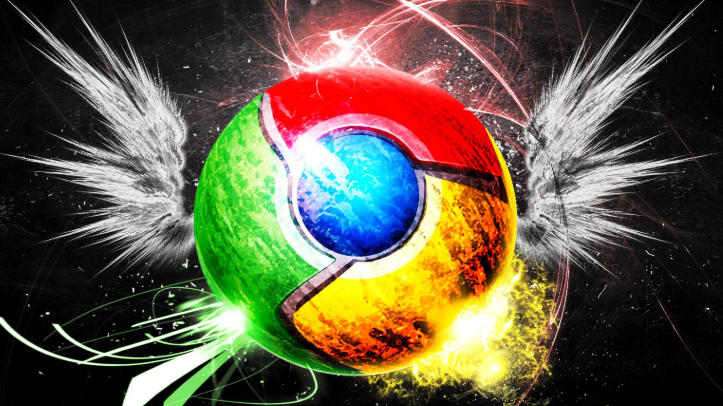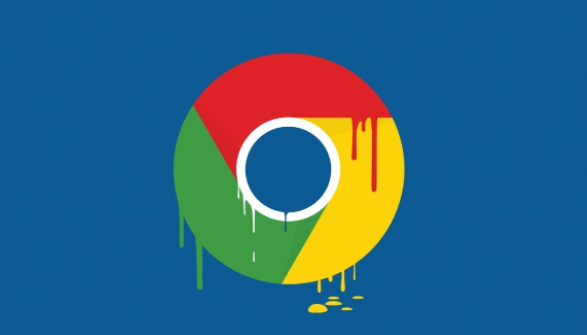google Chrome如何在开发者工具中捕捉XHR请求
发布时间:2025-05-06
来源:谷歌浏览器官网

首先,我们要打开 google Chrome 浏览器,并在页面上找到需要调试的目标网页。接着,通过点击浏览器右上角的三个点图标,在下拉菜单中选择“更多工具”选项,然后再点击“开发者工具”,这样就成功打开了开发者工具面板。
在开发者工具面板中,我们会看到有多个不同的标签页,此时我们需要切换到“网络”标签页。在这个页面中,有许多设置选项和功能按钮,我们重点关注页面中的一些关键区域。
为了能够精准地捕捉到 XHR 请求,我们需要对一些筛选条件进行设置。在开发者工具的左侧栏中,有一个“XHR”的勾选框,我们要确保这个勾选框是被选中状态。这样,当页面加载时,所有的 XHR 请求就会被自动记录下来并显示在列表中。
有时候,页面上的请求可能会非常多,为了更方便地找到我们想要查看的 XHR 请求,还可以利用搜索功能。在开发者工具的顶部搜索框中,输入与目标请求相关的关键词,比如请求的 URL 地址的一部分或者请求的参数名称等,这样就能快速定位到具体的 XHR 请求了。
当我们找到目标 XHR 请求后,可以点击该请求条目,在右侧的详细信息区域中,会展示出该请求的各种属性和相关信息。例如,我们可以看到请求的 URL、请求方法(如 GET、POST 等)、请求头信息、响应状态码以及响应数据等。通过对这些信息的仔细分析,我们就能深入了解该 XHR 请求的具体细节和运行情况,这对于排查问题、优化代码以及进行网络调试都有着极大的帮助。
总之,通过以上步骤,我们就可以在 google Chrome 浏览器的开发者工具中顺利地捕捉到 XHR 请求,并对相关数据进行分析和处理,从而更好地进行网页开发和调试工作。